使用「購買前詢問」功能核准子女購買項目
透過「購買前詢問」,可以讓孩子自由選擇,同時仍能控制他們的消費開支。
「購買前詢問」的運作方式
使用「購買前詢問」後,子女如要購買或下載新項目,他們會向家庭組織者傳送要求。家庭組織者可使用自己的裝置核准或拒絕要求。例如,如果孩子想購買 app,家庭組織者可以檢視該 app 並決定是否允許購買。
如果家庭組織者核准要求並完成購買,該項目會自動下載到子女的裝置上。如果家庭組織者拒絕要求,系統則不會進行購買或下載。如果子女重新下載購買項目、下載共享購買項目、安裝更新或使用兌換代碼,家庭組織者便不會收到要求。
誰可以使用「購買前詢問」
設定「家人共享」後,家庭成員可以使用「購買前詢問」功能。家庭組織者可以為任何未成年的家庭成員開啟「購買前詢問」。系統會為任何未滿 13 歲的子女預設開啟此功能。邀請任何未滿 18 歲的人士加入家庭群組時,系統會要求你設定「購買前詢問」。1
家庭成員年滿 18 歲後,家庭組織者如關閉了「購買前詢問」,之後將無法再開啟此功能。
如何開啟或關閉「購買前詢問」
如果你是父母或監護人,請使用自己的裝置來開啟或關閉「購買前詢問」。
在 iPhone 或 iPad 上
開啟「設定」app。
點一下你的名字。
點一下「家人共享」。
點一下家庭成員的名稱,然後點一下「購買前詢問」。在 iOS 15 或之前版本中,點一下「購買前詢問」,然後點一下家庭成員的名稱。
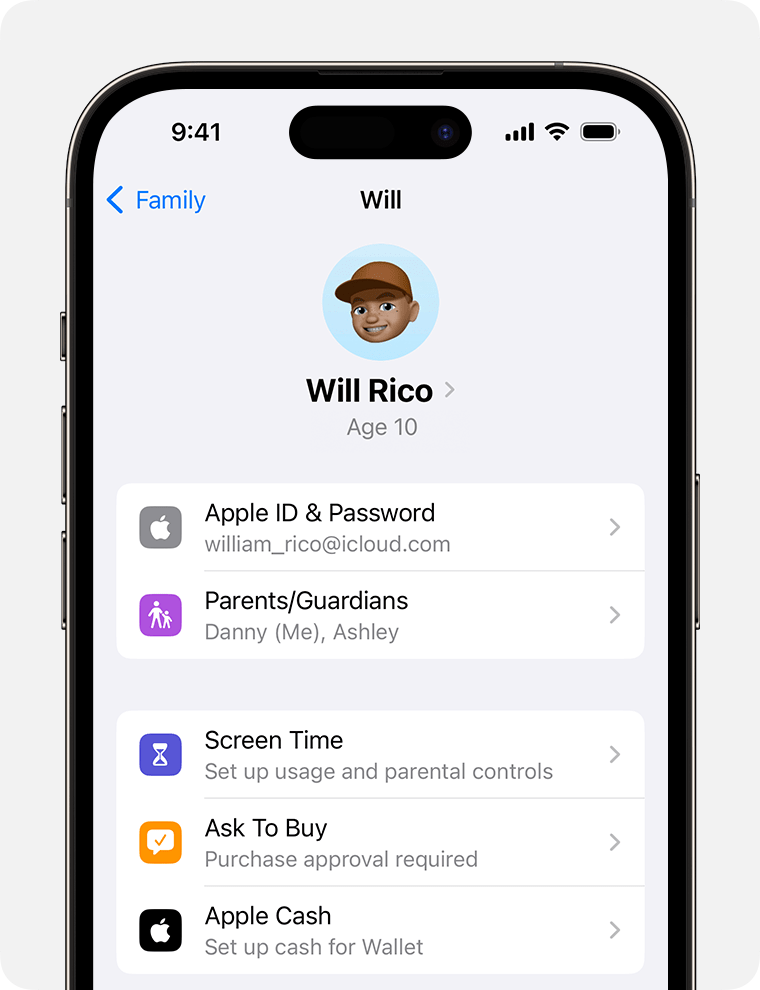
開啟或關閉「Require Purchase Approval」(購買前須獲得批准)。
在 Mac 上
在 macOS Ventura 或之後版本:
選擇 Apple 選單 >「系統設定」,然後按一下「家人共享」。
按一下孩子的名稱。
按一下側邊欄中的「購買前詢問」。
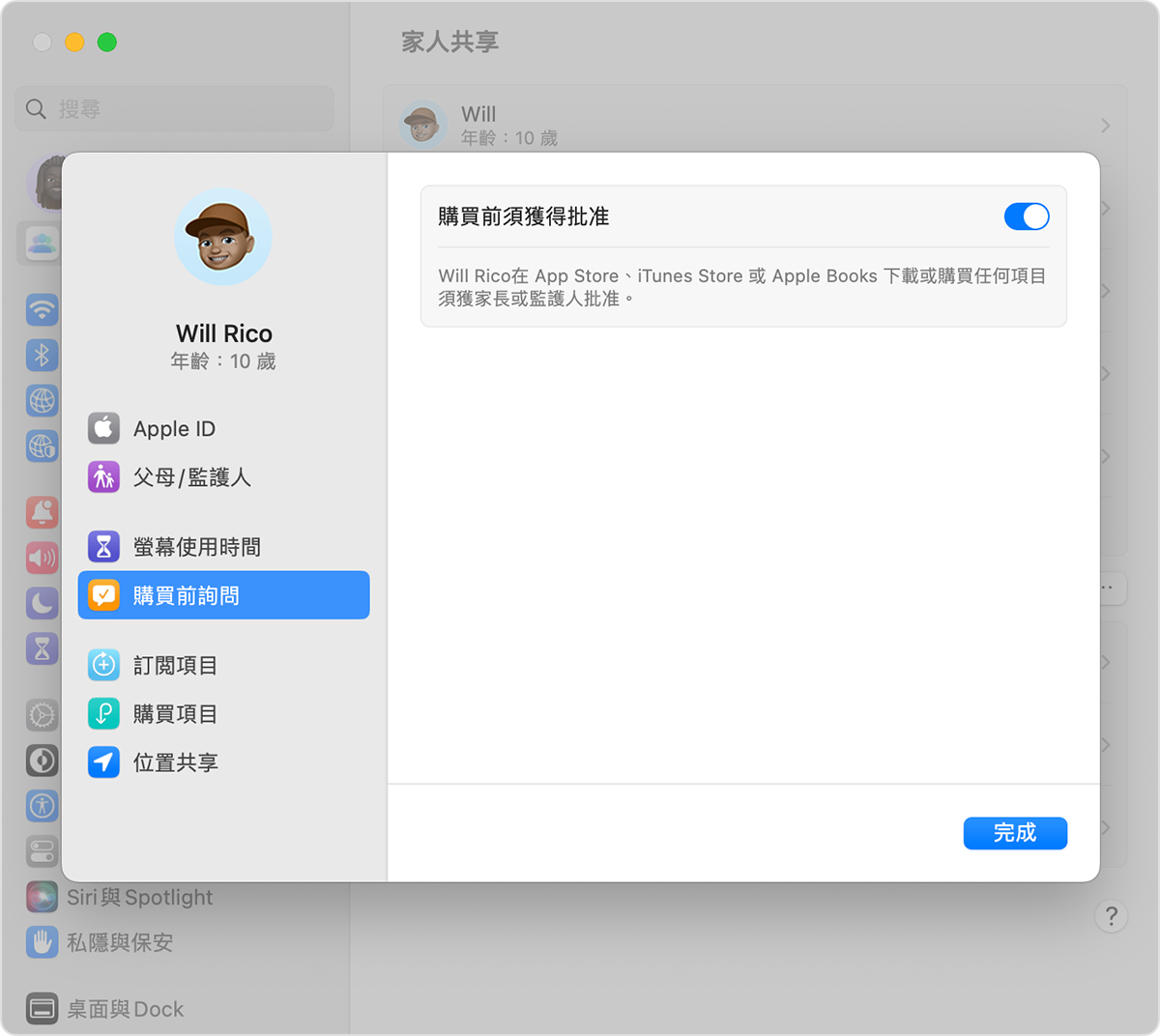
開啟或關閉「Require Purchase Approval」(購買前須獲得批准)。
在 macOS Monterey 或之前版本:
選擇 Apple 選單 >「系統偏好設定」,然後按一下「家人共享」。
按一下側邊欄中的「購買前詢問」。
勾選或取消勾選孩子名稱旁邊的選框。
如何核准或拒絕要求
如果你是家庭組織者,你可使用你的 iPhone、iPad、Apple Watch 或 Mac 核准或拒絕要求。
開啟通知以查看家庭成員想購買的項目。找不到「購買前詢問」通知?
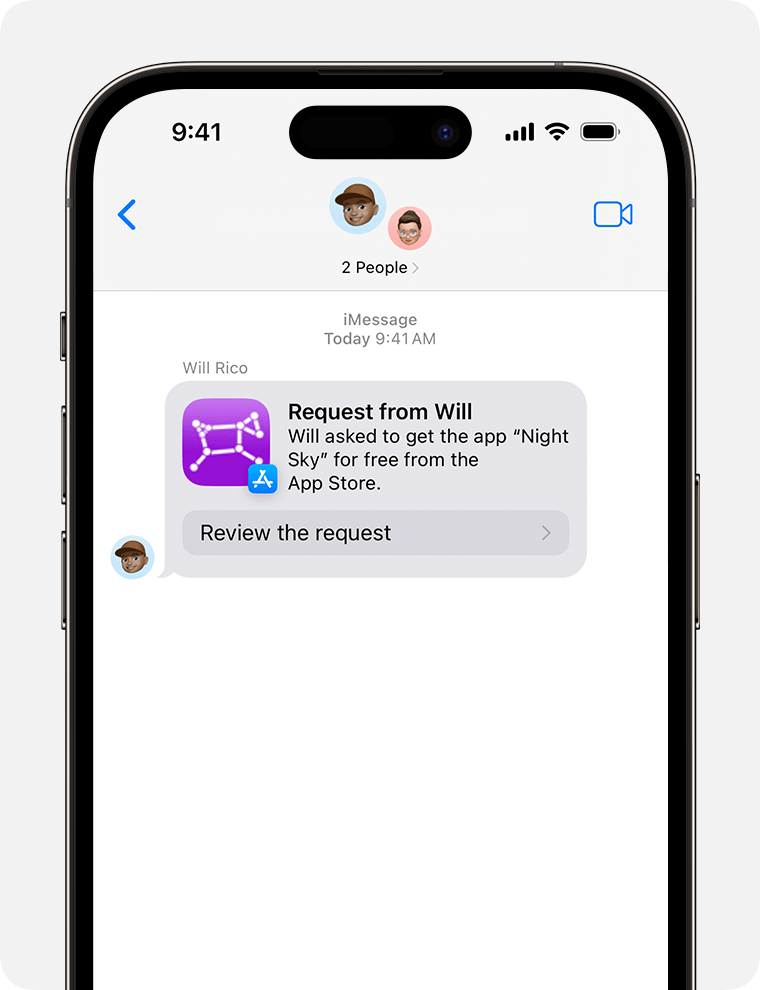
核准或拒絕購買。
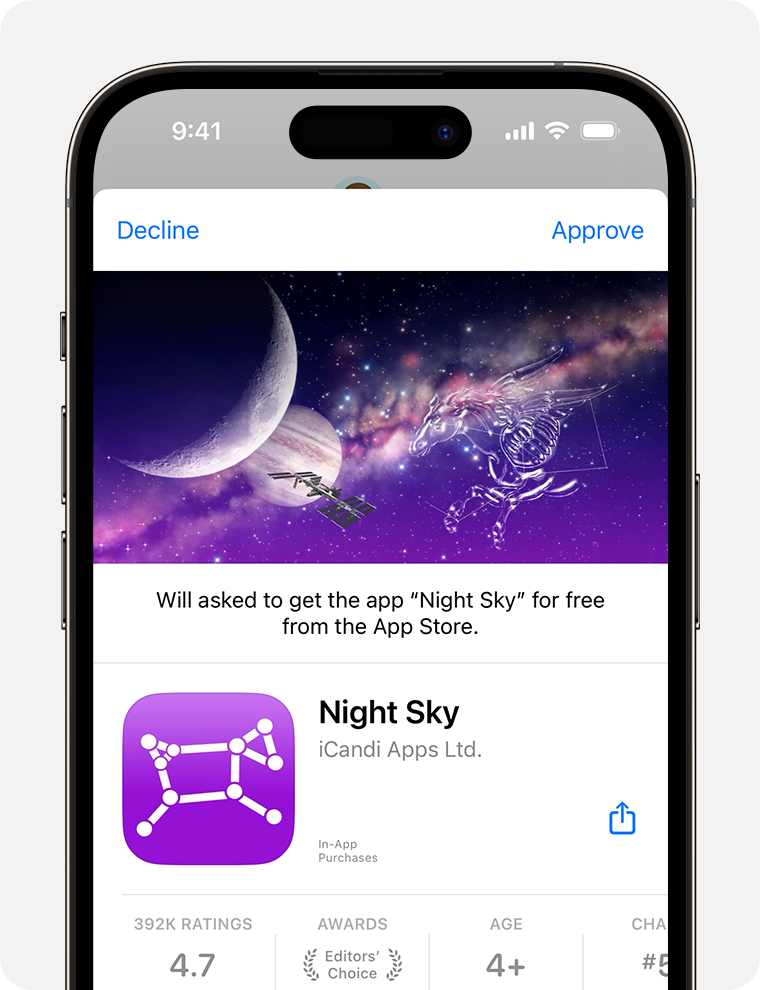
如果你核准,你需要使用 Apple ID 和密碼登入來進行購買。
接下來會怎樣
購買後,項目會加到子女的帳戶。2 如果你啟用了「已購項目共享」,該項目亦會與家庭群組其他成員共享。
如果你拒絕要求,孩子會收到通知訊息,表示你已拒絕其要求。如果你關閉了要求或沒有購買項目,子女便需要再次提出要求。在 iOS 16.1 或 iPadOS 16.1 或之前版本,你已拒絕或關閉的要求會在 24 小時後刪除。
可在哪裡查看「購買前詢問」要求
如果你錯過了「購買前詢問」通知,可以在 iPhone、iPad、Apple Watch 或 Mac 的「訊息」查看要求。如果在「訊息」中看不到「購買前詢問」要求,你可以到「通知中心」查看。
了解如何在 iPhone、iPad 或 Mac 上開啟「通知中心」
如何選擇另一位核准者
家庭組織者可以授權群組中另一位年滿 18 歲的家長或監護人,讓其管理「購買前詢問」要求。每個購買項目只需由一名成年人管理,而且一經核准便無法撤銷。
在 iPhone 或 iPad 上
在 iOS 16 或之後版本:
前往「設定」。
點一下「家人共享」,然後點一下家庭成員的名稱。
點一下「父母/監護人」。
點一下「設為父母/監護人」。
在 iOS 15 或之前版本:
前往「設定」,然後點一下你的名字。
點一下「家人共享」,然後點一下家庭成員名稱。
點一下「角色」
點一下「父母/監護人」。
在 Mac 上
在 macOS Ventura 或之後版本:
選擇 Apple 選單 >「系統設定」,然後按一下「家人共享」。
按一下家庭成員的名稱。
按一下「父母/監護人」。
選擇「設為父母/監護人」,然後按一下「完成」。
在 macOS Monterey 或之前版本:
選擇 Apple 選單 >「系統偏好設定」,然後按一下「家人共享」。
按一下側邊欄中的「家人共享」。
按一下家庭成員名稱旁邊的「詳細資料」。
按一下「編輯」,然後選擇「父母/監護人」。
兒童或青少年如何透過「購買前詢問」提出要求
如要購買或下載項目,你可點一下價格或「取得」按鈕。或者,如果你使用 Apple Watch,可按兩下側邊按鈕,然後輸入密碼。
系統提示時,請輸入你的 Apple ID 和密碼或裝置密碼。
點一下「詢問」。如果你的家長或監護人在附近,你可以點一下「親自同意」,由他們直接在你的裝置核准購買項目。
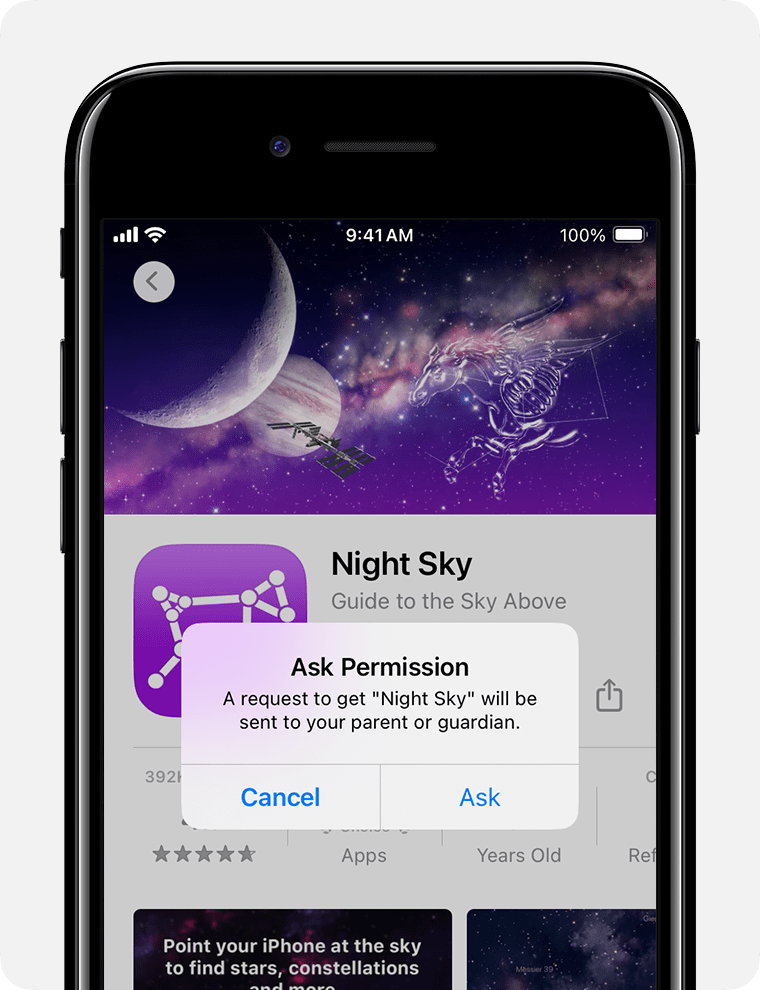
家長或監護人購買項目後,項目會自動下載到你的裝置。2
「購買前詢問」不適用於學校 app 或內容
如果子女的帳戶是使用「學生 Apple ID」建立,子女在購買教育學府外的個人購買項目時,可使用「購買前詢問」。而不適用於學校所分發的任何 app 或其他內容。
1. 年齡視乎國家或地區而異。
2. 在南韓,「購買前詢問」要求獲核准後,系統可能會要求子女確認其年齡。進一步了解南韓的年齡驗證。
